Como atualizar o Windows 7 para o Windows 10
Microsoft Windows 10 Vindovs 7 / / March 17, 2020
Última atualização em

O Windows 10 foi lançado oficialmente esta semana e, se você estiver pronto para atualizar seu computador com Windows 7, é fácil. Aqui está o nosso guia sobre como fazer isso.
O Windows 10 começou a ser lançado na quarta-feira desta semana, e as pessoas com uma cópia válida do Windows 7 SP1 e / ou Windows 8.1 devem receber uma mensagem para atualização. Aqui está o nosso guia sobre como atualizar seu computador executando o Windows 7 para o Windows 10.
Se você não vir a mensagem de atualização no momento da redação deste documento, seja paciente. Está saindo para o Windows Insiders e usuários que reservaram sua cópia primeiro. Depois disso, a Microsoft está lançando em ondas.
Atualize o Windows 7 para o Windows 10
Se você vir a seguinte mensagem, clique nela para iniciar a atualização. Se você não vir esta mensagem e saiba que você tem os arquivos de atualização, inicie o Windows Update.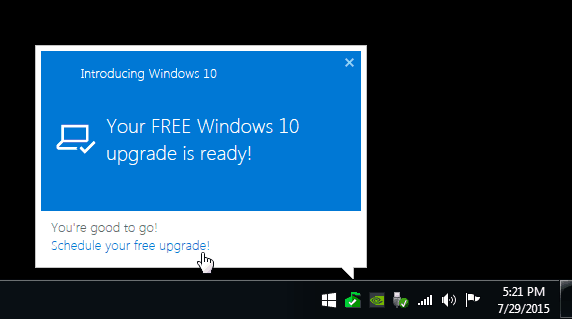
Lá você deve ver que o Windows 10 está pronto, clique em Iniciar.
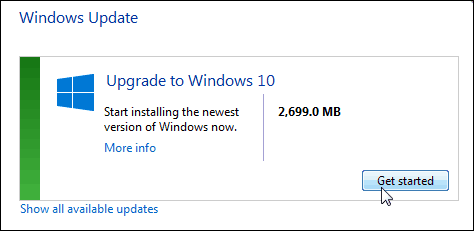
Obviamente, como esse é o Windows, você precisará aceitar os termos da licença do software.
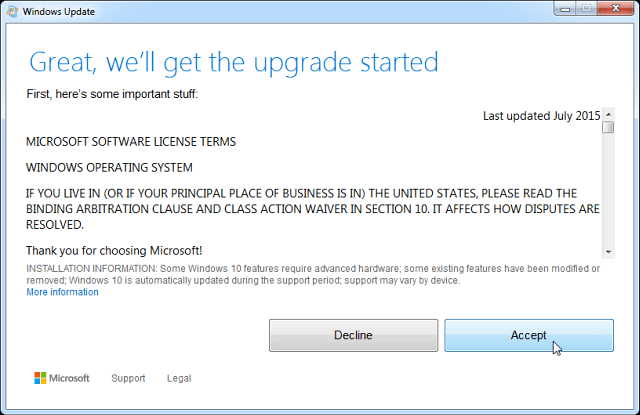
Próximo clique Inicie a atualização agora e começar, ou você pode agendá-lo para mais tarde.
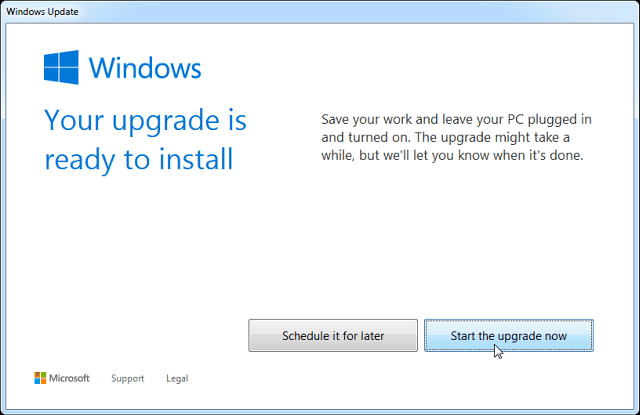
Se você deseja agendá-lo para mais tarde, na minha experiência, ele não fornece os últimos três dias para agendar. Mas você pode selecionar o horário e pode fazer o upgrade enquanto estiver dormindo ou fora.
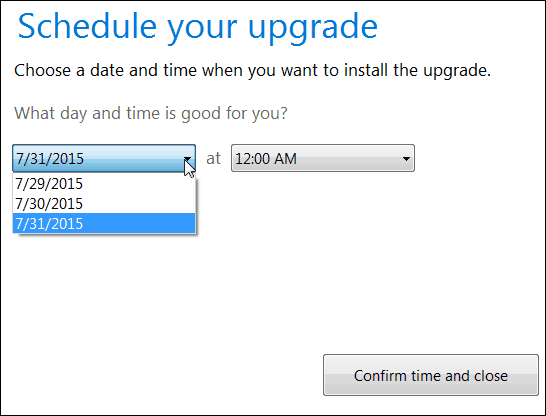
O Windows fará o download dos arquivos apropriados e começará a preparar as coisas para rolar. É muito importante manter o computador conectado e deixá-lo funcionar. Esta é uma atualização no local e seu computador será reiniciado várias vezes.
Quando você vê a tela a seguir, talvez não veja muito progresso. Apenas seja paciente, pois há muitas atualizações em andamento (especialmente nos primeiros dias) e isso pode demorar um pouco. De fato, convém fazer a atualização no fim de semana.
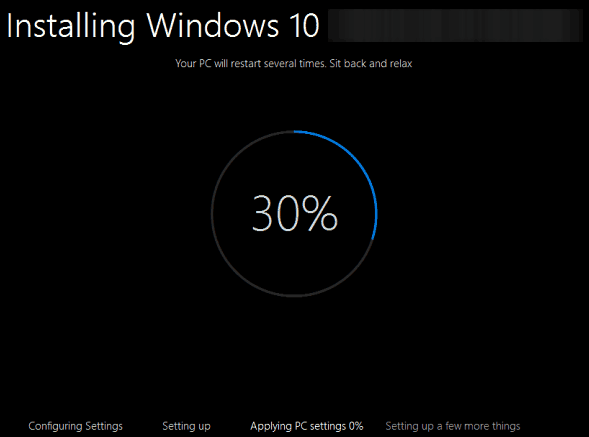
Após a conclusão, você receberá uma tela Bem-vindo de volta, que inclui o nome do seu PC. Em seguida, você pode clicar no assistente de configuração na tela. É direto e intuitivo.
Você precisará entrar com seu nome de usuário e senha da conta do Windows. Crie um PIN de quatro dígitos se você quiser usar um - isso facilita muito o login.
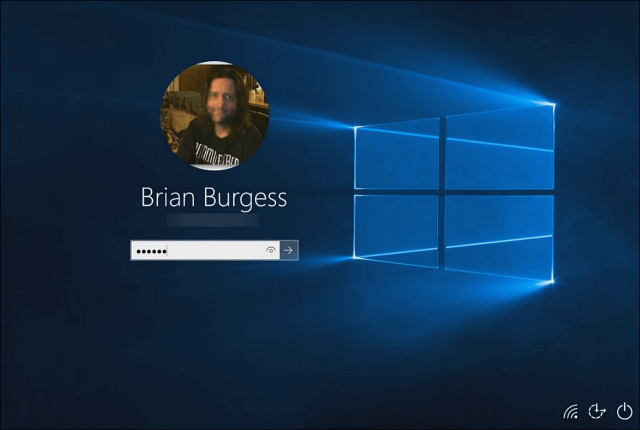
A menos que você seja específico sobre como deseja as configurações do Windows, basta acessar as Configurações expressas durante a instalação (em comparação às configurações personalizadas, que levam apenas alguns minutos extras para usar). Ele permite que você comece a funcionar muito mais rapidamente e, se desejar fazer ajustes, poderá fazer isso mais tarde.
Lembre-se de que escolher Configurações expressas habilitará tudo, incluindo recursos que você talvez não queira, como o Windows Update Delivery Optimization. Essa configuração envia atualizações e aplicativos do seu PC para outros PCs na rede local ou PCs na Internet.
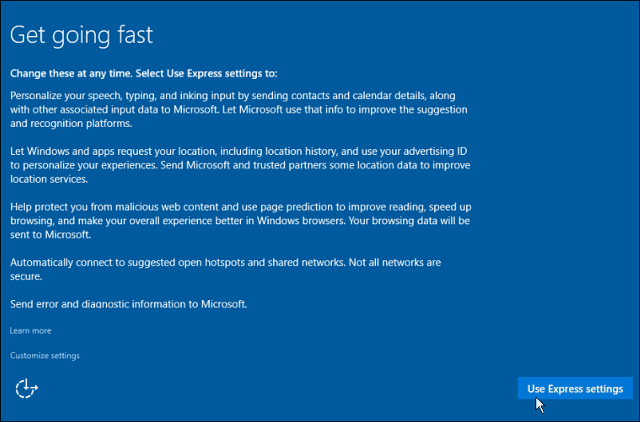
O que está faltando?
Todos os seus arquivos e programas da área de trabalho virão com você (pode haver casos raros em que software mais antigo não funciona). Além disso, lembre-se de que alguns programas internos do Windows serão excluídos. Esses itens incluem:
Central de mídia do Windows. Se você quiser mantê-lo, não atualize. Ou você pode mudar para uma plataforma diferente do media center, como PLEX ou Kodi (anteriormente XBMC), que vimos no nosso artigo sobre como fazer o jailbreak da sua Apple TV.
Gadgets de mesa. Disponível no Vista e no Windows 7, o Windows 10 não oferece suporte a Gadgets da área de trabalho. No entanto, tenho certeza de que um utilitário de terceiros preencherá o vazio se você não puder viver sem eles.
Reprodução de DVD. A Microsoft diz que "Assistir DVDs requer software de reprodução separado". A reprodução de DVD também não é suportada no Windows 8.1, mas você pode dar uma olhada na nossa lista de utilitários de terceiros você pode instalar esse suporte à reprodução de DVD e Blu-ray.
Suporte de unidade de disquete. Acredite ou não, algumas pessoas ainda usam unidades de disquete, mas não funcionam nativamente com o Windows 10. Você precisará fazer o download do driver mais recente no Windows Update ou no site do fabricante.
Jogos pré-instalados. Os jogos pré-instalados no Windows 7, como Solitaire, Minesweeper ou Hearts, serão removidos quando você atualizar. No entanto, eles serão substituídos por novas versões, como a Coleção Microsoft Solitaire e Microsoft Minesweeper.
Atualizações do Windows. O interessante aqui é que você pode controlar como as atualizações foram instaladas nas versões anteriores do Windows. Mas o Windows 10 Home instalará atualizações automaticamente, e apenas as versões Pro e Enterprise permitem adiar quando as atualizações são instaladas. Mas você sempre pode usar o Mostrar ou ocultar a ferramenta Atualizações da Microsoft para parar determinadas atualizações.
Windows Live Essentials. As ferramentas não serão removidas especificamente. Mas o aplicativo OneDrive que acompanha o Windows Essentials será removido e substituído pelo novo aplicativo universal OneDrive.
No final
No geral, o processo de atualização é mais fácil e intuitivo do que qualquer versão anterior do Windows. Depois de instalado, aproveite sua nova versão do Windows 10 e todos os novos recursos.
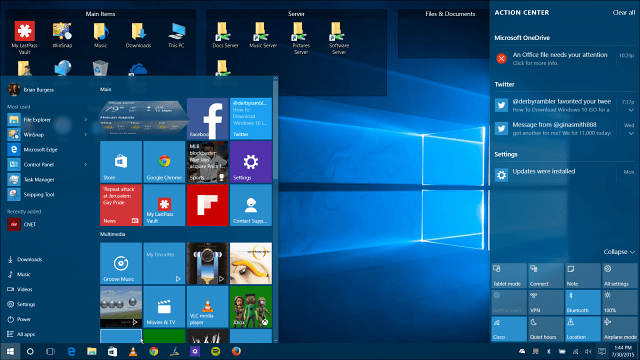
Se você estiver executando o Windows 8.1 e pretendendo atualizar, confira nosso guia passo a passo: Como atualizar o Windows 8.1 para o Windows 10.
Para saber mais sobre como usá-lo, consulte nosso arquivo de artigos sobre Dicas, truques e notícias do Windows 10. Ou, para perguntas, comentários ou problemas específicos, poste-os no Fóruns do Windows 10.
